Otsi Vahvlist
Kuvatakse tulemused sildile ''kuidas''.
Leitud 814 tulemust
-
Hei, Tunnen, et lihtsalt mõte tahab kirja panemist ning otsustasin sellise huvitava seikluse ette võtta nagu ;Suitsetamisest loobumine. Antud seiklus saab kindlasti olema üks paras katsumus. Long story short - alustasin ala 10 aastaselt, seltskonnast tingitult, hetkel olen 26 ning väga suur põnts on juba tervisel. Selle eluetappi sees olen paljusi alternatiive proovinud sh snus, vape etc. Olen suhteliselt heavy suitsetaja peaks mainima, väga ei morjendanud kas tegid pliidi ees, rõdul kui oli vaja minna siis läksid. Hommikul tõusid oli esimene asi suits. Algusaastatel oli kindlasti raskusi selle kättesaamisega ning tegid vähem kuid mida aega edasi seda rohkem see kättesaadavam see oli. Kuidas/miks plaanin loobuda? Hetkel olen juba ala 2 nädalat vähendanud sigarettide koguseid, mingil päeval tegin selle 2 nädalat kahjuks ühe päevaga tasa ning võiks öelda, et pettumus oli väga suur. Kahjuks jälle seltskonnast tingitult millele pean eriti suurt rõhku panema. Hetkel plaanin loobuda COLD TURKEY meetodil ehk siis päevapealt. Miks just see meetod? Vastus on lihtne; Olen ennast jälginud ning minu puhul see "pisikene" piisk võib rikkuda jällegi tehtud edusammud. Kui kellegil huvitab kuidas minu elu,tervist on see jama mõjutanud siis küsi julgelt. Kuna antud teema kohta on kindlasti väga palju eri-arvamusi ning paljude jaoks võib tunduda see kõik BS, but hey kõik oleme kahjuks erinevad ning kui see minu loobumist teekonda abistab siis why not. Mida siia kirja panen? Antud teema tuleb rohkem kui Diary moodi. Kirjutan kui on uusi sümptomeid, mis peas toimub etc. Hetkeline seis Hetkel siis ilma suitsuta olnud ~ 24h. Enesetunne on hea ning väikesed mõtted peas on juba ära käinud, et miks minna teha üks suits. Hetkel olen surunud seda mõtet maha mõne video vaatamisega. Mõtted tekivad täiesti "random" hetkedel isegi kui tegeled millegiga mis sulle meeldib.
-
Alguseks oleneb, kummaga sa teha tahad. Kas majoneesi või hapukoorega. Ise soovitan hapukoort. Vaja läheb: 1. Lusikas 2. Kauss, oleneb kui palju tahad seda teha 3. Majonees/hapukoort 4. Ketšup 5. Sidrunipipar Tegemisviis: Võtad kausi. Paned sisse 60-70% hapukoort ning 30-40% ketsupit. Mitte üle lliialdada ketsupiga. Hakkad segama, segad kusagil 2-4min, ehk siis niikaua, et ei ole näha mingeid segamisjälge. Vaid selline roosakas kaste. Lõpuks lisad väga vähe sidrunipipart. Seda soovikorral. Ei pea lisama, kuid minumeelest tuleb nii parem Kasutamiseks sobib: Igalepoole kuhu tahad. Isiklikult soovitan hamburger, hot dog, friikad, krõpsud. Loodan, et oli vähemalt mingit abi.
-
Tegevus toimub Daemonheimis, kohas kus tehakse dungeoneeringut. Eesmärgiks on teha "Create Gatestone" spelli mis annab iga tehtud gatestone eest 43,5 magic xp ning kõike seda TASUTA Allolevas tekstis seletan ma ära, kuidas see kõik toimib. Etapp 1. Teil peab olema Ring of Kinship, mille saate küsida Dungeoneeringu tutorilt. Etapp 2. Klikkige sõrmuse peale, ning teie ette avaneb menüü, sealt valige Form-Party mis on suurelt kirjutatud kasti sisse. Seejärel peate te valima Floori ja Complexity (Võite suvalise numbri sealt valida) Etapp 3. Valige floori suurus ( Floori suurus ei mängi mitte mingit rolli) Etapp 4. Kui olete jõudnud Floori siis, peab teil olema 125 cosmic runet binditud. Kui olete cosmic runedega ühele poole saanud, asume me põhiasja kallale. Etapp 5. "Create Gatestone" valmistamine: Avage enda magic spellbook, nii te peaksite nägema sellist spelli nagu Create Gatestone (selle valmistamine vajab 32 magicut) Vajutage Quick-casti peale Seejäel tekib teile kotti selline kivi, droppige see ning korrake Etappi 5. Juhul, kui cosmic runed saavad otsa, lahkute floorist ja kordade Etappi 2. Kuidas teha Cosmic runesi (Runecrafting 27) 1. Korja kõik laual olevad asjad 2. Müü need poodi 3. Ostad raha eest rune essence 4. Seal kohe kõrval on altar 5. Valid Make X cosmic runes 6. Siis kirjutad sinna 125 (kogematta tuli pildile 150) Siis tekivad sulle kotti cosmic runed, bindi need 7. Tulemus.. Seda on ka võimalik bottida, kes soovib siis vajuta SIIA Kui leiate kirjavigasi, andke teada kommenteerides õpetust Õpetus valmistatud pisargaasi poolt, kopeerimine ilma loata keelatud.
-
Kuna CS:GO alafoorum on üpriski populaarseks muutnud viimasel ajal, räägitakse palju bettimisest ja muudest sellest tulenevatest asjadest mõtlesin teha teema, mis selgitaks millega tegu on. Ilmselt enamus on juba teadlikud, et bettida saab siin: csgolounge.com [väga usaldusväärne koht, scammi pärast kartma ei pea!]. Lisaks sellele saab seal ka oma asju tradeda. Kuidas siis bettida: Kui lähete csgolounge lehele siis näete esmalt sellist pilti: Vastavalt siis, vasakul traded ja paremal betid, millele saab bettida(fnc vs titani peale ei saa enam bettida kuna mäng on LIVE). Teen siis kiire näite, tänase FNC vs VP mängu kohta. Vajutate match peale, (so rich) all on inventory ja returns. Vahel võib näkku panna aga lihtsalt spammige seda inventory nuppu kuni ta näitab teile teie CS:GO inventory. Teete oma beti, valite tiimi(vajutate tiimi peale, üleval). Seejärel place bet ning ootate kuni bot teie Trade Offeri valmis seab. Vahel võib ka see näkku panna, kuid samuti, lihtsalt spammige seda nuppu, kuni saate Queuesse. Edasi peaks lihtne olema, teid suunatakse steami trade linki(?). Peate emaili kaudu ära confirmima ning seejärel tegitegi oma beti ära. http://hltv.org hea leht, kus on igasugust infot tiimide kohta, tournamentide ning üleüldse igast random teksti. http://www.reddit.com/r/csgobetting Ka hea leht, kus vaadata, kes mängivad, millal mängivad ning seal tehakse ka predictione. Kui veel küsimusi siis küsige siin ja siis võiks siin rääkida üleüldisest bettimisest jne.
- 821 vastust
-
- bettiminemis
- csgo
-
(ja 2 veel)
Sildistatud koos:
-
Tere. Kui selline õpetus olemas on siis palun kustutage teema. Ma õpetan kuidas panna arvuti unetaimeri peale. 1. Ava notepad 2. Kirjuta sinna ilma ülakomadeta "shutdown.exe -s -t 3600" (3600 on sekundid, 3600 sekundit on 1 tund kuni arvuti läheb kinni, te võite sinna kirjuta näiteks 7200 (2 tundi) või niipalju kui Teil vaja on.) 3. Vajuta notepadis "Fail" või "File ja vajuta "Salvesta kui" või "Save as". 4. Nimeks pane lõppu kindlasti .bat sest muidu see ei tööta. võite panna nimeks näiteks 1hour.bat, kui Teil on seatud taimer 1 tunni peale. Kui te panete nimeks näiteks 1 hour, siis see peaks välja nägema selline: 1hour.bat 5. Salvestage see desktopile ja avage kui vaja, avamise hetkest hakkab ta lugema unetaimeri aega. Seda ei ole vist võimalik välja lülitada, kui siis ainult restardiga. Loodan, et see aitab kedagi -K3lm1k4s P.S: Kui midagi läheb valesti, siis saada mulle PM ja ma aitan sind.
-
Tere Siit õpetusest leiab kaks võimalust, kuidas on võimalik enda Vahvel.net tehtud teema pealkirja muuta. Esimene võimalus: Otsige üles kus kohas teie teema paikneb alamfoorumis ja tehke lihtsalt enda teema nime kõrval double-click. Teine võimalus: 1. Avage enda teema esimene lehekülg ja vajutage esimesel postitusel "Muuda postitust" 2. Vajutage nupule "Täiendav postitamine" 3. Muutke enda teema pealkiri 4. Salvestage muudatused - Silks
-
Pealkiri ütleb kõik. Endale läheb hästi, aga viimasel ajal kuidagi alla kiskunud...
-
Tervist! Kuna olen märganud et paljud inimesed siin siis otsivad omale vahendajaid, kes otsivad omale mänge, siis teen väikse "õpetuse" kuidas mina ostan mänge Steamist. Mida on sul vaja: * Swedbank pangakonto (SEB SOBIB KA, kuid sellega läheb väga kaua aega et raha üle läheks ja lisandub pankadevaheline teenustasu) * Võimalus maksta läbi internetipanga * E-mail Tänud Karl Erikule selle toreda info eest. NB! Kuna mu kunstnikuoskused on "painti" tasemel, siis ei tule minu pildid kõige paremad ja visuaalselt ilusamad välja. Teen oma parima! Kõigepealt, läheb sul vaja kasutajat lehele "moneybookers". 1. Mine lehele moneybookers.com 2. Vajuta vasakpoolset "sign up" nuppu 3. Jäta lahtrid samaks, vajuta ainult jälle vasakpoolselt "sign up" nuppu 4. Täida ära lüngad * Pane omale sinna õige e-mail et saada infot hiljem oma maksete kohta * Telefoninumbrile nad ei ole mulle helistanud ega midagi, seega selle võid panna õige ja ka vale * OMA NIMI PANE ÕIGE * AADRESSE POLE VAJA ÕIGEID PANNA 5. Vajuta nuppu "Accept and create account" Oled nüüd registreeritud moneybookers lehele, millega sa makseid teed. Sealt edasi ära hetkel kuhugi mine. 1. Logi sisse oma Steam kasutajasse ja vali mäng, mida osta tahad 2. Pane see oma ostukorvi nupuga "Add to Cart" 3. Tee seda kõikide toodetega, mida sa osta tahad 4. Alusta ostmist, valides kas ostad selle kingitusena või endale * Purchase for myself - sulle endale * Purchase as a gift - kingitusena, et kellegile edasi seda anda 5. Vali oma "Payment Method"iks MoneyBookers 6. Pane linnuke "I verify that I live in Estonia" ette 6. Saad kontrollida nüüd, mida sa ostad ja palju kokku summa tuleb. 7. Pane linnuke "I agree to the terms of the Steam Subscriber Agreement" ette 8. Vali "Continue to Moneybookers" ja sind viiakse moneybookersi lehele 9. Paremal ääres, logi sisse oma moneybookersi kasutajasse, täites lüngad 10. Vali "Pay Via Pangaülekanne Internetis" 11. Vali oma pangaks "Swedbank" 13. "Confirm" 14. Näed nüüd andmeid oma pangaülekande kohta. Vali seal Next ja sul avatakse uus aken swedbangi lehega. * JUHUL KUI MAKSAD SEBga, tuleb sul panna see swedbanki leht kinni ja minna ise oma SEB lehele internetipanka ja seal teha makse. Info jääb samaks. 15. Logi sisse oma swedbank pangakontoga 16. Vali ülevalt "siseriiklik makse" 17. Vaata selle teksti alla 1. Mine oma "moneybookers" lehele ja kopeeri sealt "Beneficiary name" (Minul on see Glue Finance AB) ning pane see "Saaja nimi" lünka. 2. Mine uuesti oma moneybookers lehele ja võta sealt "Account Number" ja kopeeri see oma "Saaja konto" kasti 3. Moneybookersi lehelt võta oma lahtrist "Amount" ja pane see summa lünka 4. Moneybookersi lehelt kopeeri "Details" lünk ja pane see selgitusse Viitenumber jääb tühjaks. Kokku peaks tulema siis umbes selline: 18. Vajuta "edasi" 18. Sisesta andmed, mida pank sinult küsib ning soorita makse 19. Võid sulgeda oma "Swedbank" akna sealt välja logides 20. Oota umbes 5 minutit, et makse üle läheks * Võid teha ise samal ajal teisi asju Hetkel peaks sul siis "moneybookers" aknas olema seal all midagi sellist: *PILDILIMIIT ÜLETATUD Link: http://i.imgur.com/6s0Rb.png ÄRA SULGE OMA MONEYBOOKERS AKENT 21. Kui makse on laekunud, näed sa et "moneybookers" aken on ennast kinni pannud ja Steam on makse sooritanud. ENJOY! Õpetuse koostas Skyrim vahvel.net-is. *Insert copyright text here* PS. Õpetuse tegemise ajal ostsin omale siis CS: Source ja selle järgi ma tegin ka pildid ja muu. Kui sa vaatad seda õpetust millalgi hiljem, siis võib olla süsteem juba muutunud. SEE EI VÕTNUD MUL VAHETASU MITTE SENTIGI, SEB-ST MAKSMISEL TULEB JUURDE PANKADEVAHELISE MAKSE TEENUSTASU (~ 20 senti).
-
Tervist. Kas keegi saaks anda faili vms millega saaks rootida seda telefoni?
-
Seda kaarti saab teha vaid SEB pangas! Hinnaks kujuneb 0.64€, ning kaart kehtib 40 Päeva. Selle kaardi saate lisada oma PayPal kontole ja selle kaardiga saab teha ise ka Runescapes ennast tasuliseks. Kõigepealt logite oma E-Panka sisse. Tooted/Teenused - Kaardid [spoiler=Pilt1] Järgnevalt valite Kaardi Tellimine, ning peale seda Kaartide Nimekiri. [spoiler=Pilt2] Järgmisena klikite Virtuaalkaardid, sealt valite Alustan tellimist. [spoiler=Pilt3] Täidate ära kõik lahtrid ja Sõlmite lepingu. Kui soovite võite lugeda läbi ka tingimused jms. [spoiler=Pilt4] Palju Õnne! Olete saanud omale virtuaalkaardi! Kaardi andmeid näete, kui lähete "Minu Kaardid" alla pangas. Sealt avaneb teile pilt: [spoiler=Pilt5] Selle kaardiga saate teha ennast Runescape liikmeks. Selle kaardiga saate teha rahvusvahelisi makseid/tehinguid. Selle kaardiga saate oma PayPal kasutaja ära kinnitada! Küsimuste tekkimisel postitage siia!
-
Ma mäletan, et ma rootisin oma telefoni, installides "update" SD kaardilt. Kas oleks võimalik nüüd telefoni ka unrootida? Telefon on Samsung Galaxy Y.
-
Mainin kohe alguses ära, et on (väga väike) võimalus, et teie telefon/tahvel läheb katki, ehk "bricked". Kuid täpselt õpetust järgides, ei tohiks seda juhtuda. Kontrollige ka kohe ära, kas teie telefoni saab selle programmiga rootida. Lehe leiate SIIT . Vaja minevad asjad/programmid: -Telefon (ofc..) -Telefoni juhe arvutiga ühendamiseks -SuperOneClick (programm, mida saab tõmmata SIIT -WinRar (SuperOneClicki lahti pakkimiseks) 1. samm Tõmba alla, paki lahti ning käivita SuperOneClick (see on .rar failina) ning ava programm. Siis peaks ette ilmuma selline pilt. [spoiler=Pilt] 2. samm Ennem telefoni ühendamist arvutiga, peate telefonis lubama USB silumise (USB debugging). Selle valiku leiate telefoni minnes Seaded - Rakendused - Arendus - USB-silumine (Settings - Applications - Development - USB-debugging) Piltidena: [spoiler=Pildid] Seejärel ühendage oma telefon arvutiga ning veenduge, et teie telefoni driverid on installitud. 3. samm (Siin sammul peab telefon olema vähemalt 50% laetud, et ta rootimise ajal tühjaks ei saaks) Kui teie telefon on ühendatud ja driverid on installitud (mida tavaliselt teeb arvuti automaatselt) võtke üles SuperOneClick, ning vajutage vasakul oleval nuppu Root. [spoiler=Pilt] Nüüd hakkab tulema programmi igast teksti ja telefon võib teha mitu korda restarti. Varuge kannatust, kuna see protsess võib võtta ~10min. Kui telefon saab rootitud, tuleb ette väikene aken, mis ütleb: Kui soovite annetada, vajutage Yes, kui ei, siis ilmselgelt, No. 4. samm Kontrollimaks, kas teie telefon on rootitud, võtke lahti Rakendused/Peamenüü, kus kõige lõpus peaksite leidma sellise ikooni Kui jah, siis on teie telefon rootitud. Tubli! Selle programmiga saab ka unrootida. Soovitan seda teha, kui te peaksite telefoni mingil põhjusel parandusse/garantiisse viima. Protsess käib samamoodi, kuid Root asemel vajutage Unroot.
-
Tere. Otsustasin teha õpetuse, mille järgides sa ei saa scammi läbi Teamvieweri. Kuna ise oleksin saanud scammi peaaegu, siis uurisin natukene ringi, ning sain teada kuidas selle mitte saamine täpselt käib. 1.) Avage Teamviewer, ning ülevalt Extras -> Options: 2.) Valige vasakult "Advanced" ning seejärel "Show Advanced options": 3.) Rullige natukene allapoole, jääge pidama "Advanced settings for connections to this computer" juures. Vahetage sealt Custom settingute peale, ning seejärel "Configure...": 4.) Sealt valite ise, mida tahate "Denied" peale panna. Kindlasti ärge andke "Lock the local keyboard and mouse" võimalust sisselogijale. Mina panin kõik Denied peale, sest siis on kõik ohutu: Õpetus koostatud minu poolt! FF
-
Kuna mulle meeldib mõelda, et mul on suur silmaring ja ma näen, et tulevikus on tulemas sõda siis see artikkel kirjeldab kõike täpselt nii nagu ma arvan ja veelgi paremini. Soovitan kõigile lugeda, saate ehk targemaks http://www.delfi.ee/news/paevauudised/valismaa/endine-cia-ekspert-kuidas-vaike-intsident-iraaniga-algatab-kolmanda-maailmasoja.d?id=63778556
-
Nimelt on probleem tekkinud selles, et ei saa kasutada täpitähti pluginate configides (näiteks AuthMe), äkki keegi teab, kuidas seda parandada, et saaks kasutada?
- 3 vastust
-
- configides
- kasutada
-
(ja 3 veel)
Sildistatud koos:
-
Võite sulgeda kuna mina enam ei tegele mängudega
- 18 vastust
-
- fastdlsavexp
- feeling
- (ja 23 veel)
-
Peale registreerimist Vahvel.net foorumisse võib uuel kasutajal tekkida mitmeid küsimusi. Vältimaks teemade "Kuidas ma oma profiili saan muuta" tekkimist tegin selle teema. 1. Avatari ning profiili pildi lisamine Profiilile avatari lisamiseks mine ülevalt menüüst Foorumi tegevused --> Muuda profiili --> Vasakult menüüst vali muuda avatari. Avatari üles laadimiseks on kaks võimalust. Sa saad laadida oma avatari üles kas läbi URL-i või siis oma arvutist. Olles valinud sobiliku pildi vajuta Salvesta muudatused! Samuti on ka võimalik lisada profiili pilt. See ilmub ainult sinu profiilil, mitte postitustes. Selleks mine Foorumi tegevused --> Muuda profiili --> Vasakult menüüst vali muuda profiili pilti. Pildi üleslaadimine toimub samamoodi nagu avatari üleslaadimine. 2. Signatuuri lisamine Signatuuri lisamiseks mine ülevalt menüüst Foorumi tegevused --> Muuda profiili --> Vasakult menüüst vali Muuda signatuuri. Signatuuri saab lisada nii pilte, kui ka teksti. Pildi lisamiseks kirjuta lahtrisse järgnev kood: Seejärel vajuta Save signature. 3. Profiili muutmine Profiili muutmiseks mine ülevalt menüüst Foorumi tegevused --> Muuda profiili. Sealt saad muuta enda msn-i aadressi, elukohta, kui ka sünnikuupäeva. Annetajatel on ka võimalik vahetada profiili alapealkirja 4. Foorumi sätted Mine Foorumi tegevused --> Foorumi sätted. Seal on erinevaid foorumiga seotud seadeid. Saad määrata foorumi keele (eesti ning inglise), ajavööndi (GMT +2:00), samuti saad määrata kas sa soovid näha postitustes: signatuure, avatare ning pilte või siis mitte. 5. Kuidas teha uut teemat Uue teema tegemiseks veendu, et oled valinud õige alafoorumi. Näide: Uue teema algatamiseks mine Pubi --> Seejärel vajuta nuppu " + Uus teema " Seejärel määra teemale pealkiri, samuti ka sisu. Teemale on ka võimalik lisada hääletus. Selleks tuleb teha linnuke " Create a poll with this number of options" taha. Seejärel vali mitut vastusevarianti sa oma hääletusele lisada tahad (Maksimum on 10). Järgmiseks vajuta postita uus teema, misjärel ilmub sinu ette kastike, kuhu pead kirjutama hääletuse küsimuse ning vastusevariandid. 6. Kuidas saata privaatsõnumit Selleks mine kasutaja (kellele sa tahad sõnumi saata) profiilile. Seejärel "Saada privaatsõnum" Määra sõnumi pealkiri ning sisu, seejärel vajuta postita. 7. Teemadele vastamine Teemadele vastates on võimalik kasutada erinevaid BBcode'e B Teeb teksti paksuks/rasvaseks.Vajuta nuppu B ning seejärel kirjuta, ära unusta nuppu uuesti vajutamast, kui soovid nuppu välja lülitada. I Paneb teksti kursiivi, ehk kaldkirja. Nupp toimib samamoodi nagu B U Tekitab sinu teksti alla joone. [noparse]Rasvane tekst[/noparse] [noparse]Kaldkirjas tekst[/noparse] [noparse]Allajoonitud tekst[/noparse] Pildi postitamine Teemadesse piltide postitamiseks kasuta järgnevat koodi: Lingi postitamine [noparse]Sinu tekst tuleb siia[/noparse] Näide: Vahvel.net Video postitamine Video lisamiseks vajuta nuppu "Lisa video". Seejärel lisa video link. [noparse] Video link siia [/noparse] Listi koostamine[noparse] Abc Abc [/noparse] Tulemus: Abc Abc Ma loodan, et nüüd on Vahvli kasutamine natuke selgem. Küsimuste korral pöörduge mõne juhtkonda kuuluva liikme poole.
-
Tere, Teab keegi kuidas saab minecrafti serverit tasuta, millel on 5 sloti ja host on mingi hea? VA hamachi Tahaks seal videosid teha ja mõndade sõpradega koos mängida Ette tänades.
-
Kuna ei leidnud siit seda teemat, siis arvan ,et peaksin näitama ka teile ,kuidas saab arvutit timeriga sulgeda/restartida/sleepile panna . 1. Ava Start Menu . 2. Run/Käivita 3. Trüki sinna " cmd " ja ENTER . 4. Tuleb ette must tabel, sinna kirjuta : at 12:00 shutdown -s ( siis ENTER ja võid sulgeda selle ) Siis sulgub arvuti täpselt kell 12:00 . -s = Shutdown -r = Restart -l = LogOff [align=right] Made by : Stenkaa [/align] WIN7 & Win Vista : Pange otsingusse " cmd " kui leiate selle, siis parem klikk ja " Run as Administrator " , siis peaks win7 töötama ka, pole kindel .
- 36 vastust
-
- arvutit
- kellaajaliselt
-
(ja 3 veel)
Sildistatud koos:
-
1) Esmalt minge telneti (Start ->Run-> "telnet://192.168.1.254") ilma " 2) Logige telneti sisse, kasutajanimi on arvatavasti Administrator ning parooli leiate oma ruuteri alt. 3) Kirjutage käsk "eth bridge maclist" 4) Otsige ülesse mac kood mille kõrval on kirjas "static, default, OBC" 5) Kirjutage käsureale "ip ifconfig intf=intf=ipDslInet hwaddr=xx:xx:xx:xx:xx:xx" x-id asendage oma MAC koodiga. 6) Tehke ruuterile restart. 7) Enjoy.
-
1.Esimene asi mis sa pead tegema on see, et sa avad selle lingi --> http://movietools.info/ 2.Klikka 'Free Web Resources' peale. 3.Kui leht on ära laadinud siis klikka 'Video Background Loops' peale. Vali sealt tulbast endale sobiv teema. (Intro jaoks sobiv) 4.Mina valisin Energy Loops. Ja sealt võtsin veel oma korda Dark Tunnel (Loop 180) Kui tahad downloadimist alustada siis lihtsalt klikka selle pildi peal. 5.Kui sa alustad downloadimist siis kindlalt vajuta 'Save As'. Pane sellele failile mingi kerge nimi ning salvesta fail näiteks desktopile. Kui sa unustad ära kus fail asub, siis sa pead uuesti selle protsessi algusest peale läbi tegema. 6.Nüüd on sul see fail arvutis. Mine oma Windows Movie Maker-sse. Nüüd ava see downloaditud fail Windows Movie Makeris. 7.Kõik mis sul jääb nüüd teha, on see väike video lõik ise ära editida ja ongi intro valmis. Loodan, et see aitab teid natukenegi. Kõik on minu koostatud. Ei luba mitte kellelgi seda kasutada. Parimatega, Mats.
-
Pane adsense koodi ümber div classiga ad: Sinu adsense kood siia Siis paiguta see .css faili .ad { width:100%; float:left; } Pane see jQuery kood body lõppu (enne
-
- abil
- adblockerit
-
(ja 3 veel)
Sildistatud koos:
-
Vajaminevad asjad: Hamachi - https://secure.logmein.com/hamachi.msi Minecraft server - http://www.mediafire.com/?gu8la6i4q7b076h Cracked Minecraft - http://www.mediafire.com/?o08193lm4m44wzh Hea interneti ühendus Vastupidav arvuti mis suudaks hoida serverit üleval ja samal ajal ka mängida minecrafti. 1. Tõmba siit serveri launcher - http://www.mediafire.com/?gu8la6i4q7b076h - 2. Tõmba endale hamachi ja tee network kuhu sina ja su sõbrad saaksid tulla. 3. Käivita minecraft_server.jar ja oota kunas 100% täis saab, lõpus peaks tulema selline kiri " [iNFO] Done (986403694ns)! For help, type "help" or "?" " Kirjuta konsooli " stop " ja ava server.properties NOTEPAD failiga. 4. Su server properties peaks välja nägema selline, et tööle saada server: #Minecraft server properties #Sat Apr 23 12:06:32 EEST 2011 level-name=world hellworld=false spawn-monsters=false Tahad MOBe nagu Skeletone jne siis pane siia " true " online-mode=false See peab olema kindlasti FALSE spawn-animals=true max-players=5 Mitu mängijat sa tahad serverisse lasta server-ip= HAMACHI IP pvp=false Soovid player VS playerit siis pane sinna " true " level-seed=8080 Ise valid kas tahad random maailma või mitte.. kustuta 8080 ära ja jäta tühjaks kui ei soovi. server-port=25565 allow-flight=false white-list=false spawn-protection=16 5. Salvesta see NOTEPADis ära ja ava minecraft_server.jar 6. Kui tahad connectida enda serverisse siis ava multiplayer ja IPks pane Hamachi IP + IP lõppu pane :25565
-
Kui sulle ei meeldi need, et relvad teevad neid ringe näiteks deagle võtad kätte teeb mingi ringi no mõtlesin ,et kui paljudel pole seda asja ,et teeks selle õpetuse! Download link: http://cs.gamebanana.com/skins/116474 Kui sa selle ära tõmbasid siis: Pane see siis: C: / Program Files / Steam / SteamApps / Account Name / Counter-Strike / cstrike / models. Kui oled valmis ja asi toimb ,siis ei tee su relvad enam neid ringe! TOIMIB COUNTER-STRIKE'IS


.thumb.jpg.e393d66160edceeb87d2e2cc1be56914.jpg)